IEI Integration uIBX-210-CV-N2600 User Manual
Page 11
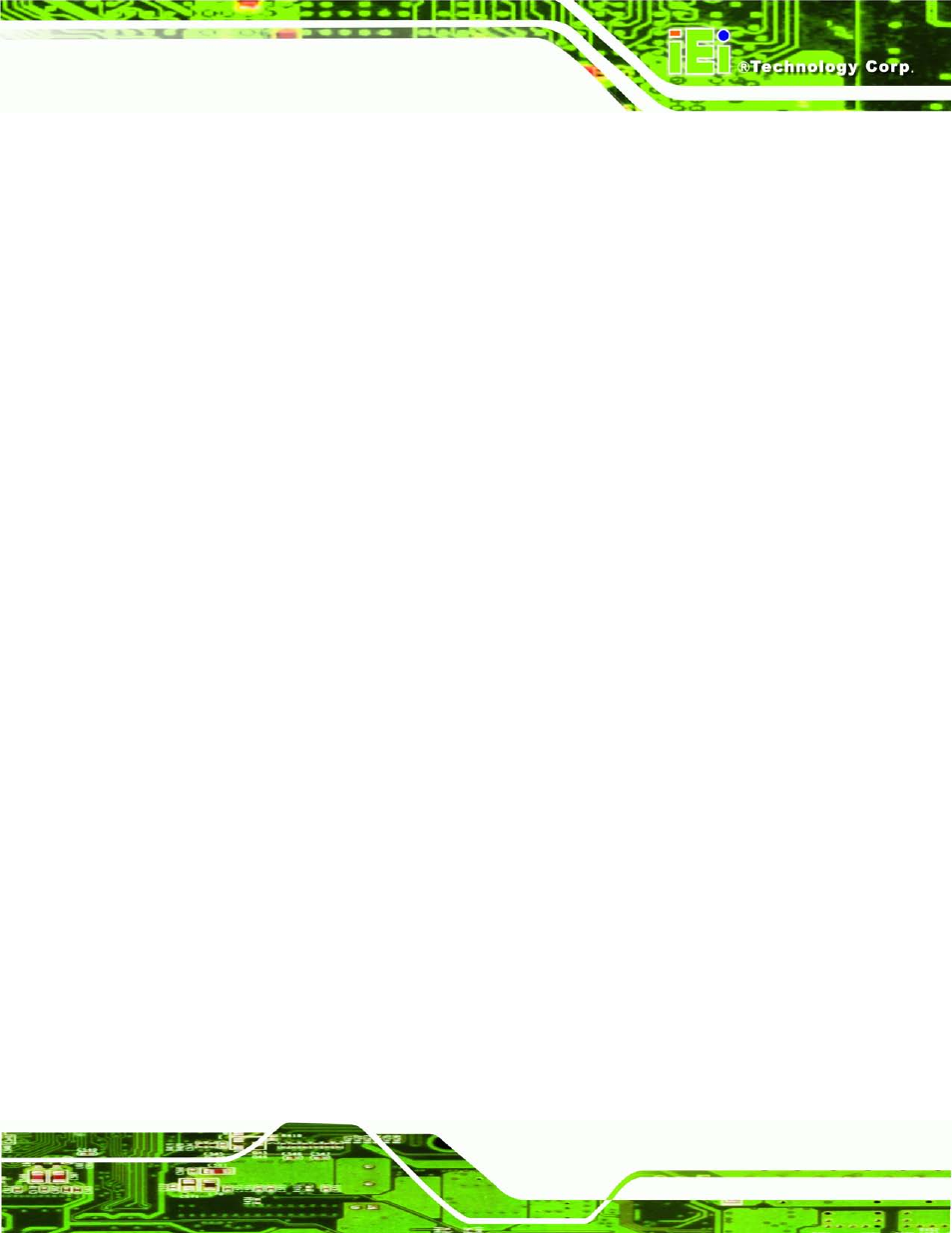
u IBX-210-CV-N2600 Em b e d d e d S ys te m
P a g e xi
Figure C-2: Launching the Recovery Tool
...............................................................................109
Figure C-3: Recovery Tool Setup Menu
...................................................................................109
Figure C-5: Partition Creation Commands
...............................................................................111
Figure C-6: Launching the Recovery Tool
...............................................................................113
Figure C-7: Manual Recovery Environment for Windows
......................................................113
Figure C-8: Building the Recovery Partition
............................................................................114
Figure C-9: Press Any Key to Continue
...................................................................................114
Figure C-10: Press F3 to Boot into Recovery Mode
................................................................115
Figure C-11: Recovery Tool Menu
............................................................................................115
Figure C-12: About Symantec Ghost Window
.........................................................................116
Figure C-13: Symantec Ghost Path
..........................................................................................116
Figure C-14: Select a Local Source Drive
................................................................................117
Figure C-15: Select a Source Partition from Basic Drive
.......................................................117
Figure C-16: File Name to Copy Image to
................................................................................118
Figure C-18: Image Creation Confirmation
..............................................................................119
Figure C-19: Image Creation Complete
....................................................................................119
Figure C-20: Image Creation Complete
....................................................................................119
Figure C-21: Press Any Key to Continue
.................................................................................120
Figure C-22: Auto Recovery Utility
...........................................................................................121
Figure C-23: Launching the Recovery Tool
.............................................................................121
Figure C-24: Auto Recovery Environment for Windows
........................................................121
Figure C-25: Building the Auto Recovery Partition
.................................................................122
Figure C-26: Factory Default Image Confirmation
..................................................................122
Figure C-27: Image Creation Complete
....................................................................................123
Figure C-28: Press any key to continue
...................................................................................123
Figure C-29: Partitions for Linux
...............................................................................................125
Figure C-30: Manual Recovery Environment for Linux
..........................................................126
Figure C-31: Access menu.lst in Linux (Text Mode)
...............................................................127
Figure C-32: Recovery Tool Menu
............................................................................................127
Figure C-33: Recovery Tool Main Menu
...................................................................................128
Figure C-34: Restore Factory Default
.......................................................................................129
Figure C-35: Recovery Complete Window
...............................................................................130
